Memcached è un sistema di memorizzazione nella cache in memoria gratuito e opensource che velocizza le applicazioni Web memorizzando nella cache grandi volumi di dati generati da richieste di caricamento della pagina o chiamate API. Memcached è particolarmente utile per velocizzare le applicazioni web basate su PHP come WordPress, Joomla, Drupal e anche le applicazioni Python.
In questo tutorial, vedremo come installare Memcached su Ubuntu . A scopo dimostrativo, utilizzeremo Ubuntu 20.04 Focal Fossa . Certo, la stessa guida si applica a Ubuntu 16.04 e versioni successive.
Prerequisiti
Mentre procediamo, assicurati di avere sotto controllo quanto segue:
- Un'istanza di Ubuntu 20.04 Server.
- Un utente normale con Sudo privilegi.
Adesso rimbocchiamoci le maniche e tuffiamoci.
Installazione di Memcached in Ubuntu Server
Prima di installare Memcached , aggiorniamo prima l'elenco dei pacchetti dei pacchetti installati utilizzando il comando apt.
$ sudo apt update
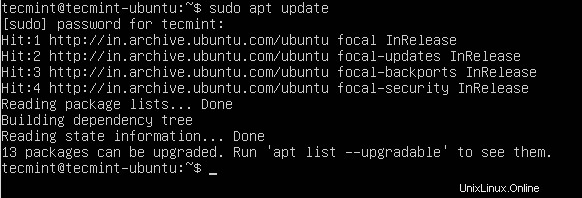
Aggiorna Ubuntu 20.04 Server
Questo dovrebbe richiedere uno o due minuti a seconda della velocità della tua connessione Internet. Una volta completato l'aggiornamento, installa Memcached eseguendo il comando seguente. Questo installerà Memcached insieme ad altre dipendenze e pacchetti.
$ sudo apt install memcached libmemcached-tools

Installa Memcached in Ubuntu 20.04
Quando richiesto, premi ‘Y’ sulla tastiera e premi INVIO per procedere con l'installazione.
Una volta installato, il Memcached il servizio dovrebbe avviarsi automaticamente. Questo può essere verificato controllando lo stato di Memcached come segue.
$ sudo systemctl status memcached
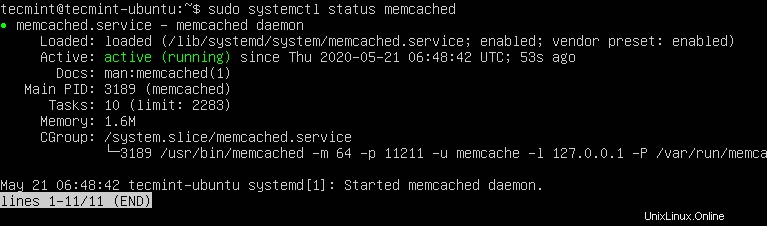
Controlla lo stato memorizzato
L'output conferma che Memcached è attivo e funzionante.
Configurazione di Memcached in Ubuntu
Il file di configurazione predefinito per Memcached è /etc/memcached.conf . È anche importante ricordare che per impostazione predefinita, Memcached ascolta sulla porta 11211 ed è configurato per essere in ascolto su localhost sistema. Puoi confermarlo controllando il file di configurazione alla riga 35 come mostrato.
$ sudo nano /etc/memcached.conf
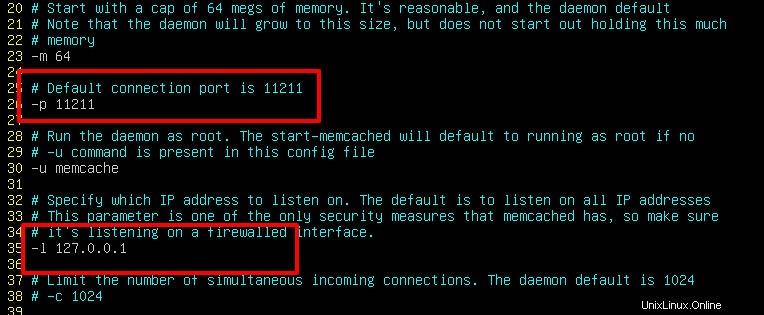
Controlla la configurazione memorizzata nella cache
Se l'applicazione si connette a Memcached il servizio si trova sullo stesso server in cui è installato Memcached, quindi non è necessario apportare modifiche a questa linea. Tuttavia, se disponi di un client remoto a cui desideri consentire l'accesso a Memcached servizio di memorizzazione nella cache, quindi è necessario modificare questa riga e aggiungere l'indirizzo IP del client remoto.
Supponiamo di avere un client remoto con IP 192.168.2.105 eseguire un'applicazione che deve connettersi al servizio Memcached. Per consentire l'accesso, elimina semplicemente l'indirizzo IP di localhost (127.0.0.1 ) e sostituirlo con l'indirizzo IP del client remoto. Il presupposto qui è che entrambi i sistemi siano nella stessa rete locale.
-l 192.168.2.105
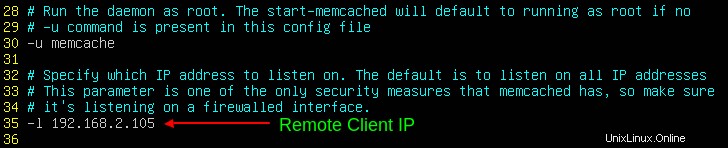
Configura connessione memorizzata
Salva ed esci dal file di configurazione.
Quindi, riavvia Memcached servizio per applicare le modifiche.
$ sudo systemctl restart memcached
Infine, per consentire connessioni remote a Memcached server, dobbiamo aprire Memcached porta predefinita:porta 11211 – sul firewall.
Per ottenere ciò, esegui i comandi:
$ sudo ufw allow 11211/tcp
Quindi ricarica il firewall per applicare le modifiche.
$ sudo ufw reload
Per verificare che la porta sia aperta, eseguire:
$ sudo ufw status
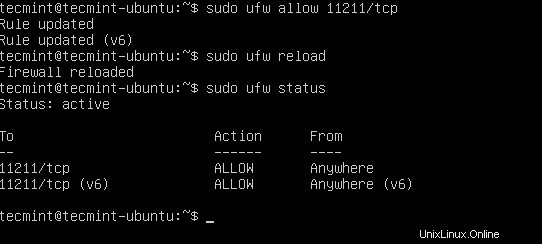
Apri la porta memorizzata su UFW Firewall
Abilitazione di Memcached per le applicazioni
A seconda dell'applicazione in esecuzione, è necessario installare un client specifico per la lingua per consentire a Memcached di soddisfare le richieste.
Per PHP applicazioni come Joomla o WordPress , esegui il comando seguente per installare i pacchetti aggiuntivi:
$ sudo apt install php-memcached
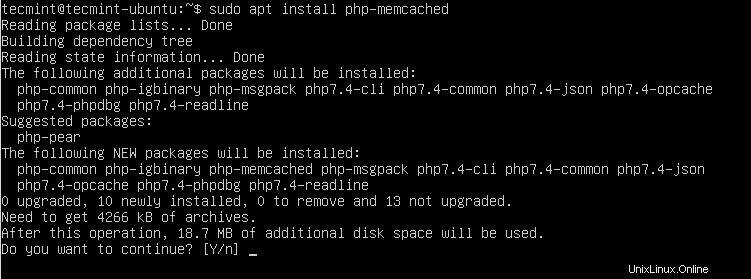
Installa l'estensione PHP Memcached
Per Python applicazioni, assicurati che le seguenti librerie Python siano installate utilizzando il gestore di pacchetti pip.
$ pip install pymemcache $ pip install python-memcached
E questo conclude il nostro argomento su come installare e configurare Memcached su Ubuntu . Il tuo feedback sarà molto apprezzato.
Condividere è prendersi cura...Condividi su FacebookCondividi su TwitterCondividi su LinkedinCondividi su Reddit